 Utilisation du bouton Aperçu global
Utilisation du bouton Aperçu global Utilisation du bouton Zoom de l'aperçu
Utilisation du bouton Zoom de l'aperçu Utilisation du bouton Rotation 90°
Utilisation du bouton Rotation 90° Utilisation du bouton Miroir
Utilisation du bouton MiroirOptimisation de la numérisation / Utilisation de la fenêtre d'aperçu
Utilisation du bouton Aperçu global
Utilisation du bouton Zoom de l'aperçu
Utilisation du bouton Rotation 90°
Utilisation du bouton Miroir
Lorsque vous numérisez des matériaux transparents, vous pouvez prévisualiser les images dans la fenêtre des miniatures. Dans la fenêtre d'aperçu des miniatures, EPSON TWAIN localise automatiquement les vues du film et applique la fonction Exposition automatique à chaque image. Vous pouvez modifier chaque image miniature et effectuer d'autres ajustements sur les images.
|
Aperçu des miniatures |
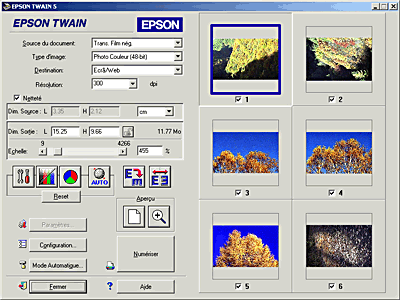 |
Un numéro séquentiel est attribué à chaque image miniature. Il apparaît sous l'image. Cochez le numéro correspondant à l'image que vous voulez numériser, puis cliquez sur Numériser. Au moins une image miniature doit être sélectionnée ; vous ne pouvez pas décocher toutes les cases des numéros d'images.
Pour modifier une image miniature, cliquez dessus pour la sélectionner puis choisissez les paramètres appropriés. L'image sélectionnée est entourée d'un cadre bleu.
Certains boutons sont dédiés à l'aperçu des miniatures ; sinon, certains paramètres ne sont pas affichés. Consultez le tableau ci-dessous pour connaître les boutons dédiés à l'aperçu des miniatures.
|
Bouton |
Nom |
Fonction |
 |
Bouton Zoom de l'aperçu |
Agrandit l'image de la miniature sélectionnée dans la fenêtre d'aperçu. Reportez-vous à la section Utilisation du bouton Zoom de l'aperçu. |
 |
Bouton Retour |
Réaffiche l'aperçu des miniatures. Reportez-vous à la section Utilisation du bouton Zoom de l'aperçu. |
 |
Bouton Rotation 90° |
Fait pivoter l'image sélectionnée de 90° dans le sens des aiguilles d'une montre. Reportez-vous à la section Utilisation du bouton Rotation 90°. |
 |
Bouton Miroir |
Transforme l'image sélectionnée en son image symétrique (ou miroir). Reportez-vous à la section Utilisation du bouton Miroir. |
Dans le mode d'affichage des miniatures, la taille de numérisation est définie automatiquement et vous ne pouvez pas créer de zone de cadrage. Si vous voulez modifier la zone de numérisation, décochez la case Aperçu automatique des miniatures pour film dans la boîte de dialogue Configuration et utilisez une zone de cadrage. Reportez-vous à la section Utilisation d'une zone de cadrage.
 | Remarque : |
|
|
|
|
|
|
|
 | Remarque pour les utilisateurs du modèle Perfection 1650 : |
| Si plusieurs diapositives sont numérisées à l'aide de l'adaptateur de films optionnel puis affichées dans la fenêtre d'aperçu des miniatures, l'ordre dans lequel elles apparaissent à l'écran n'est pas celui dans lequel elles ont été numérisées. L'affichage des miniatures commence par l'image située dans l'angle supérieur droit et se poursuit dans le sens vertical. |
Après avoir sélectionné la Source du document (Trans. Film nég., Trans. Film nég. monochrome ou Trans. Film Pos. en fonction du type de film que vous numérisez), cliquez sur le bouton  Aperçu global pour lancer la pré-numérisation et afficher l'aperçu des miniatures. Les images s'affichent dans la fenêtre d'aperçu sous la forme d'images miniatures.
Aperçu global pour lancer la pré-numérisation et afficher l'aperçu des miniatures. Les images s'affichent dans la fenêtre d'aperçu sous la forme d'images miniatures.
Si la case Aperçu automatique de la boîte de dialogue Configuration est cochée, un aperçu de l'image s'affiche automatiquement après le démarrage de EPSON TWAIN. Reportez-vous à la section Paramètres de configuration.
Utilisez ce bouton pour agrandir une image miniature. Après avoir sélectionné l'image miniature désirée dans la fenêtre d'aperçu, cliquez sur le bouton  Zoom de l'aperçu. L'image sélectionnée est agrandie comme illustré ci-dessous.
Zoom de l'aperçu. L'image sélectionnée est agrandie comme illustré ci-dessous.
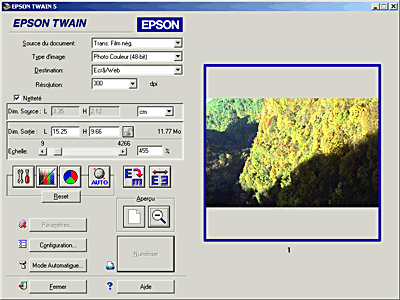
Vous pouvez modifier une image pendant l'agrandissement à l'aide du zoom. Pour numériser une image, vous devez revenir à l'aperçu des miniatures. Pour cela, cliquez sur le bouton  Retour.
Retour.
 | Remarque : |
|
|
Cliquez sur le bouton  Rotation 90° pour faire pivoter l'image de 90° dans le sens des aiguilles d'une montre. Chaque clic de souris fait pivoter l'image de 90°.
Rotation 90° pour faire pivoter l'image de 90° dans le sens des aiguilles d'une montre. Chaque clic de souris fait pivoter l'image de 90°.
 | Remarque pour les utilisateurs du modèle Perfection 1650 Photo : |
| Les images d'une bande de film 35 mm sont automatiquement pivotées de 90° dans le sens des aiguilles d'une montre, c'est pourquoi le support de films est positionné verticalement. |
Cliquez sur le bouton  Miroir pour transformer l'image sélectionnée en son image symétrique. Une petite icône s'affiche sous l'image transformée dans la fenêtre d'aperçu.
Miroir pour transformer l'image sélectionnée en son image symétrique. Une petite icône s'affiche sous l'image transformée dans la fenêtre d'aperçu.
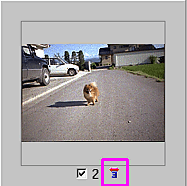
 Précédent |
 Suivant |